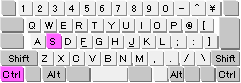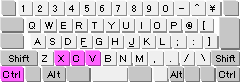![]() ブラウザの操作以外でも、ショートカットキーでパソコンの操作で使えるものがあったら教えてください。
ブラウザの操作以外でも、ショートカットキーでパソコンの操作で使えるものがあったら教えてください。
![]() たくさんありますから、まずは「これぞ!」というものを紹介しましょう。
たくさんありますから、まずは「これぞ!」というものを紹介しましょう。
当記事は 2002年公開で、2023年の最新関連記事があります。
今回は、ブラウザの操作以外でも簡単なキー操作でマウス作業を楽にできる方法をいくつかご紹介しましょう。
|
注意: 今回も Windows の使用を前提にご紹介します。 |
まずは言葉の定義から。効率よい操作ができるキーおよび複数のキーの組み合わせのことを「ショートカット・キー」といいます。「ショートカット(Short cut)」は短く切る、つまり「近道」の意味で使われる英語です。キーを使って(操作を)近道しちゃおう!ということですね。
【初心者の方にまず覚えて欲しいショートカットキーはこれ】
■1■ ソフトウエアの「ヘルプ」はファンクションキー「F1」で
例外はあるものの、ほとんどのソフトウエアはパソコン上で作業中に操作方法などの疑問に答えるための「ヘルプ」を準備しています(オンラインヘルプと呼んだりします)。
この「ヘルプ」は多くのソフトウエアでは「メニューバー」の右端の「ヘルプ」メニューをマウスで選択をして、引き出されるプルダウンメニューから「ヘルプ」を選んで開くわけです。
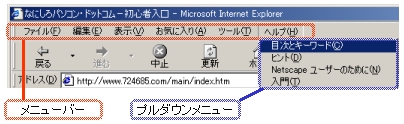
そして多くの場合、この「ヘルプ」はファンクションキー「F1」を押せば一発で開きます。ソフトウエアの使い方がわからなくなったら「F1」を押してみましょう。
まずは試しに、お使いのメールソフトやブラウザで「F1」を押して「オンラインヘルプ」を開いてみましょう。
【最初は少し難しいけど、ぜひクセにして欲しいショートカット】
■2■ [Ctrl]+「S」で「保存(セーブ)」
パソコンはちょっとしたキッカケで動作が不安定になって固まってしまったりする可能性があること、でも故障でもなんでもなくて、よくあること、再起動したら直ること、としばらくお使いになれば身をもって理解されるはずです(もちろんひどい話ですが ^^;)。
そんなとき、なにが一番悲しいかといって、時間をかけて作っていたファイルを途中で保存していなかったために、全て失ってしまうことです。これは本当に泣けます。私の大切な時間を返せ!って。
そんなときは作成途中でも、ちょっと区切りがついたらファイルを保存しておくこと、これに限ります。
でも毎回、メニューバーから「ファイル」-「保存」といった項目をマウスで選択するのはちょっと面倒ですよね。そこで、メール作成やワープロ作業では文章を打ち込んでいるときに、指はもちろんキーボード上にあるわけですから、入力が一段落ついたらすかさず
[Ctrl]+「S」 ですぐ保存!
ということをクセ付ければ、ソフトやパソコン自体が突然固まっても「ギャッ!」と大声を出さなくて済むようになります。
誰もが必ず初心者のころ、数時間かけて作ったファイルを保存していなかったばかりに、全て失ってしまって愕然とした経験があるはずです。もちろん私も何回もあります。だからこそこのショートカット・キーはおすすめなのです。
|
◎ ワンポイント
|
【パソコン作業の醍醐味は文章編集の効率化にあります】
■3■ [Ctrl]+「X」 で 「カット(切り取り)」
[Ctrl]+「C」 で 「コピー」
[Ctrl]+「V」 で 「ペースト(貼り付け)」
私が最初にパソコンを使った時に、文章の一部を切り取って、別の文に貼り付けることができることが本当に驚きでした。そしてこれこそ画期的だと思ったわけです。
それまで紙に書いていたときには絶対にできなかった柔軟な文章作成、再利用、編集が簡単にできてしまうわけで、この「切ったり貼ったり」の作業頻度は圧倒的です。
そうなると対象文章をマウスで選択したあと「切り取り」「コピー」 「貼り付け」の作業を毎回、メニューバーの「編集」から選択するのはあまりにも作業としてはつらいし、文章を練る思考作業を中断してしまいかねません。
そこで、この「カット」「コピー」「ペースト」の3つのショートカット・キーが有効なのです。
|
◎ ワンポイント
※ 読者の方から、「X」「V」の楽しい覚え方を [Ctrl]+「X」 の 「X」 は
[Ctrl]+「V」 の 「V」 は これは忘れない、いい覚え方ですね。 |
◆◇◆
まだまだ便利なショートカット・キーはありますが、今回はここまでにしましょう。上記の操作は編集長が日頃、活用しているものばかりです。
ソフトをマスターするために 「F1」
作業を無駄にしないために [Ctrl]+「S」
文章編集の効率を圧倒的に向上する
[Ctrl]+「X」 [Ctrl]+「C」 [Ctrl]+「V」
どれも覚えておいて損はまったくありません。
これらのショートカット・キーが使いこなせるようになれば、「初心者」から「中級者」へのチケットを手にしたようなものです。かなりの方がショートカットキーを覚えることで「なるほど、だからパソコンは便利なんだ」と再認識できるのではないでしょうか。
※ ショートカットキーは一覧にまとめました。参考にしてください。
→ 便利な定番ショートカットキー一覧
理解を深めるための「パソコン用語解説」
記事の情報は公開時あるいは更新時のもので、最新情報はリンク先など情報元の公式ページでご確認ください。